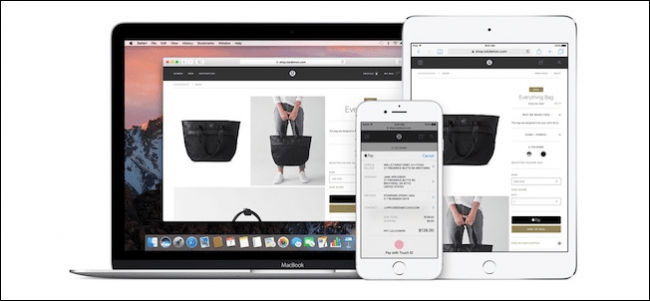تتضمن بعض ما تقدمه هذه الشركة خطوط الهواتف الذكية (iPhone) ، والأجهزة اللوحية (iPad) ، والكمبيوتر الشخصي (Mac) ، كل منها معترف به لتميزه.
بالطبع ، وجود نظام تشغيل مشابه ، ولكن في نفس الوقت مختلف لكل صف ، سيجعل من المهم معرفة كيفية التعامل مع كل واحد بشكل جيد.
على سبيل المثال ، قد تتطلب منك وظيفتك قضاء ساعات طويلة أمام الشاشة ، وللحصول على بيئة مناسبة ، تحتاج إلى إجراء بعض التعديلات.
مع وضع هذه المشكلة في الاعتبار . قمنا بتجميع مقال يركز على تعلم كيفية التعامل مع إعدادات نظام التشغيل Mac OS X لصالحك ، وبشكل أكثر تحديدًا حول: “كيفية تغيير دقة الشاشة أو تغييرها في نظام التشغيل Mac OS X؟”.
ما هو نظام التشغيل MAC OS X؟
Mac OS X هو نظام تشغيل مستخدم على خط Apple من أجهزة كمبيوتر Macintosh . سواء على أجهزة الكمبيوتر المكتبية أو المحمولة. في البداية كان نظامًا مجانيًا ومفتوح المصدر تم إغلاقه لاحقًا. لكن هل تعرف كم عدد إصدارات نظام التشغيل Mac OS من Apple؟
يمثل أحد أكثر أنظمة التشغيل فائدة في العالم بعد Microsoft Windows. أيضًا ، لديه توافق POSIX والذي يتم وضعه عادةً على XNU وواجهة رسومية Aqua.
تم إصداره في السوق في 24 مارس 2001 ، وهو متاح في 34 لغة على الأقل مثل الإنجليزية والإسبانية والألمانية والفرنسية ، إلخ.
تم تغيير مصطلح Mac OS X للإشارة إلى هذا النظام في عام 2016 إلى Mac OS لمواصلة التسمية التي كانت Apple تستخدمها عند تسمية أنظمة التشغيل الأخرى.
من ناحية أخرى ، يشير الحرف “X” الذي تراه في الاسم إلى 10 بالأرقام الرومانية ، ولكن من الشائع جدًا استخدام الحرف “X” عند نطقه. ولكن يمكنك أيضًا معرفة عدد إصدارات نظام التشغيل Mac OS الموجودة.
كيفية تغيير أو تغيير دقة الشاشة على نظام التشغيل MAC OS X؟
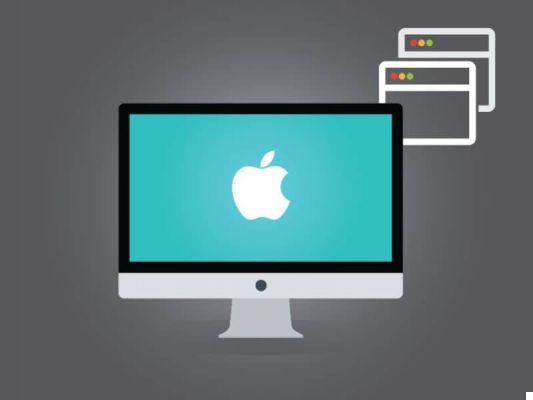
في البداية ، هناك أربعة خيارات فقط عندما يتعلق الأمر بدقة الشاشة على نظام التشغيل Mac OS X ، قد يكون هذا مقيدًا بعض الشيء أو أكثر من كافٍ للآخرين.
الآن ، إذا كنت جزءًا من مجموعة الأشخاص الذين يجدون خيارات الدقة هذه محدودة نوعًا ما ، فسوف يسعدك معرفة أن هناك طريقة لإلغاء تأمين المزيد من الخيارات. في الوقت نفسه ، يمكنك تخصيص سطح مكتب MacBook الخاص بك أو تغييره أو عرض صورة الخلفية
بالطبع ، لكي تعرف هذه الطريقة بشكل صحيح . تحتاج إلى اتباع خطوة بخطوة بسيطة للغاية سنعرضها لك أدناه.
الخطوة 1
أول شيء يجب عليك فعله هو الوصول إلى الخيارات التي تتوافق مع شاشة نظام التشغيل Mac OS X. ثم سيتعين عليك الانتقال إلى القسم المخصص للتكوين المسمى “تفضيلات النظام”.
من السهل التعرف على ذلك من خلال رمز الترس الرمادي الخاص به ، ويختلف موقع هذا الخيار حسب مكانك في شريط التطبيق.
الخطوة 2
لاحقًا في هذا القسم سترى عدة خيارات . حيث ستجد الخيار الذي ينتمي إلى “الشاشة” ، حيث إنه خيار الاهتمام بهذه الفرصة.
ستجد هناك المعلمات التي ستؤثر أثناء التعديل على التغييرات في الطريقة التي ترى بها شاشة نظام التشغيل Mac OS X الخاص بك . مثل الدقة واللون والتحول الليلي.
تمرير 3
من الآن فصاعدًا . يمكنك بدء الطريقة البسيطة المكونة من خطوتين للحصول على مجموعة أكبر من الدقة على شاشتك.
يتكون بشكل أساسي من الضغط باستمرار على مفتاح “الخيار” أثناء النقر في نفس الوقت على مربع “تعيين”.
من المهم عدم التوقف عن الضغط أثناء الاختيار . وإلا فلن يتحقق الهدف. ستلاحظ أنه إذا استوفيت المواصفات التي قدمناها لك. فستحصل على دقة أكثر من ذي قبل.
سيعطيك هذا فرصة لاختبار أيهما يلبي احتياجات نظام التشغيل Mac OS X الخاص بك لإجراء تغييرات أو تعديلات على الشاشة. وبالمثل . يمكنك ضبط حجم جهاز Mac OSX عند توصيل شاشة خارجية
منطقيا ، كلما أردت إجراء تغيير أو تعديل على هذه الأنواع. يجب عليك تكرار العملية بالحرف للحصول على نفس النتائج الإيجابية.